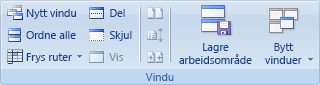Viktig!: Denne artikkelen er maskinoversatt, se ansvarsfraskrivelsen. Du finner den engelske versjonen av artikkelen her som referanse.
Du kan lagre et øyeblikksbilde av gjeldende oppsettet for alle åpne og ordnede arbeidsbokvinduer i arbeidsområdefil (xlw). Når du åpner en arbeidsområdefil, åpnes alle arbeidsbøker i Microsoft Office Excel, og viser dem i oppsettet du lagret.
-
Åpne arbeidsbøkene du vil lagre i et arbeidsområde.
-
Ordne arbeidsbokvinduene slik du vil de skal vises når du åpner arbeidsområdet, endre størrelsen på hvert arbeidsbokvindu etter behov.
-
Klikk Lagre arbeidsområde i kategorien Vis i vindu-gruppen.
-
Skriv inn et navn på arbeidsområdet filen i filnavn-boksen.
Obs!: Standardnavnet er resume.xlw, men du kan gi den nytt navn.
Tips!: Hvis du vil åpne arbeidsbøkene du lagret i arbeidsområdefilen hver gang du starter Excel, kan du lagre den arbeidsområdefilen i XLStart-mappen. Lagre bare arbeidsområdefil, ikke arbeidsbokfilene, i XLStart-mappen. I Windows Vista er banen til XLStart-mappen C:\Users\user name\AppData\Local\Microsoft\Excel\XLStart mappe. I Microsoft Windows XP er banen til XLStart-mappen C:\Documents and name\Application Data\Microsoft\Excel\XLStart mappe.